Kaip išspręsti Nepavyksta patvirtinti „iPhone“
Čia yra paveikslėlis, kuriame pavaizduotas „iPhone“, įstrigęs patvirtintišį „iPhone“. Ekrane rodomi eikite į vieną iš jūsų kitų įrenginių, kad patvirtintumėte šį „iPhone“, tačiau niekada negaukite 6 skaitmenų pranešimo kitame įrenginyje, kad jį patvirtintumėte.

„Mano vyrui priklauso vienas„ iPhone “, joks kitas įrenginys. Jis atnaujintas į „iOS 10“ ir dabar jo prašoma „patvirtinti telefoną“ kitame įrenginyje. Prisijungimas „iCloud.com“ neveikia. Patarkite, kad jis galėtų tęsti savo telefono nustatymą nenustatęs visų savo duomenų! “
Kai kuriems žmonėms, kurie turi kitus įrenginius, prisijungę prie „iCloud“, jie niekada negauna pranešimo apie kitą įrenginį. „IPhone“ tik sako: „Laukiu patvirtinimo ...“
Atrodo, kad tai yra susiję su dviejų veiksnių autentifikavimu iš kitų žmonių, kurie susiduria su nerimo problema. Pabandykite atlikti šiuos veiksmus, kad patvirtintumėte, jog šis „iPhone“ neveikia „iOS 11 / 10.3 / 10.2 / 10“.
Sprendimai, kaip nepatvirtinti „iPhone“ po „iOS 11/10“ atnaujinimo
1 žingsnis. Atnaujinę „iOS“ spustelėkite „Atšaukti“, kad praleistumėte „Patvirtinti šį„ iPhone “veiksmą. Vėliau galėsite pakartoti.
2 veiksmas. Užbaikite „iOS“ naujinimą vykdydami instrukcijas.
3 žingsnis. Eikite į „iPhone“ nustatymai> „iCloud“> bakstelėkite savo „Apple ID“ profilį> Slaptažodis ir sauga> išjunkite dviejų faktorių autentifikavimą. Jūsų bus paprašyta iš naujo nustatyti „Apple ID“ slaptažodį.
4 žingsnis. Išjungę dviejų veiksnių autentifikavimą, bandykite dar kartą patvirtinti „iPhone“, eidami į „Nustatymai“> raudoną vėliavą. Jūsų „iPhone“ turėtų būti patvirtintas automatiškai.
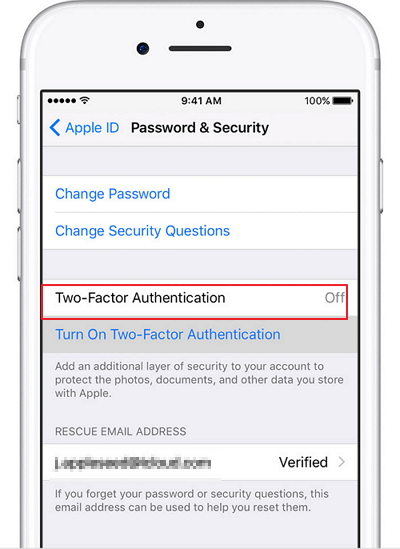
Vėliau, jei norite, galite įjungti dviejų veiksnių autentifikavimą.
Kitas sprendimas yra patvirtinti šį „iPhone“ iš kompiuterio / „Mac“. Tai yra šie veiksmai: Prisijunkite prie https://appleid.apple.com/, jei norite išjungti dviejų veiksnių autentifikavimą. Šiame procese būsite priversti sukurti 3 naujus saugos klausimus. Po to grįžkite į „iPhone“ ir daugiau nebereikės patvirtinti.

Įjungti dviejų veiksnių autentifikavimą yrapažangiausias būdas apsaugoti „iPhone“ duomenis ir mūsų privatumą. Jei užstrigsite „Patvirtinti šį„ iPhone “po to, kai nustatėte du faktorius, išbandykite šiuos sprendimus, kuriais dalijamės šiame straipsnyje, ir tikimės, kad išeisite iš nuolatinio patvirtinimo prašymo„ iPhone “.
„iPhone SystemCare“ įrankis - „Tenorshare iCareFone“
„Tenorshare iCareFone“ yra pažangi „iOS“ sistemos priežiūros programinė įranga, turinti 6 dideles funkcijas, kad būtų visapusiškai prižiūrimi ir apsaugoti jūsų „iPhone“, „iPad“. Daugiau informacijos rasite čia.
Failų tvarkyklė: Tvarkykite ir perkelkite 9 tipų duomenis iš kompiuterio / „Mac“ į „iPhone“ / „iPad“. Nereikia naudoti „iTunes“, nėra apribojimų formatui.
Švarus ir greitesnis: Paspartinkite savo įrenginį išvalydami paslėptas jungtis (talpyklą, laikinuosius failus, sudužusius žurnalus, atsisiųstus failus ir t. T.) Ir atlaisvinkite daugiau saugyklos vietos tvarkydami didelius failus ir nenuoseklų nuotraukų glaudinimą.
Atsarginės kopijos atkūrimas: Sukurkite visą atsarginę atsarginę kopiją arba pasirinktinai sukurkite atsarginę duomenų kopiją prieš atnaujindami į „iOS 11/10“.
Skelbimai Pašalinti: Nemokama programa ir „Safari“ skelbimų blokatorius, skirtas „iOS“.
Pataisykite „iOS Stuck“: Vienu paspaudimu ištaisykite dažniausiai pasitaikančias problemas (programėlės logotipas, pradžios kilpa, mėlynas ekranas, baltas ekranas ir kt.).
Remonto operacinė sistema: Ištaisykite visas įstrigusias „iOS“ ir klaidas, neatstatydami gamyklos „iPhone“ ir neprarasdami duomenų.



![[Visas vadovas] Kaip įjungti ekrano laiką „iOS 12“](/images/ios-12/full-guide-how-to-enable-screen-time-on-ios-12.jpg)




